Nichts brennt so sehr, wie zu sehen, wie Ihre Originalfotos und Grafiken ohne Erlaubnis auf der Website eines anderen verwendet werden.
Wenn Sie jemals Stunden damit verbracht haben, das perfekte Bild zu erstellen, nur um später festzustellen, dass es gestohlen wurde, wissen Sie genau, wovon wir sprechen.
Leider überspringen viele WordPress-Benutzer den Bildschutz entweder ganz oder verlassen sich auf Methoden, die nicht wirklich standhalten.
Deshalb haben wir uns die Zeit genommen, zu testen, was tatsächlich funktioniert.
In diesem Leitfaden führen wir Sie durch vier Möglichkeiten, Bilddiebstahl in WordPress zu verhindern. Dies sind praktische Schritte, die Sie sofort unternehmen können, um Ihre Arbeit und Ihre Marke zu schützen. 🛡️
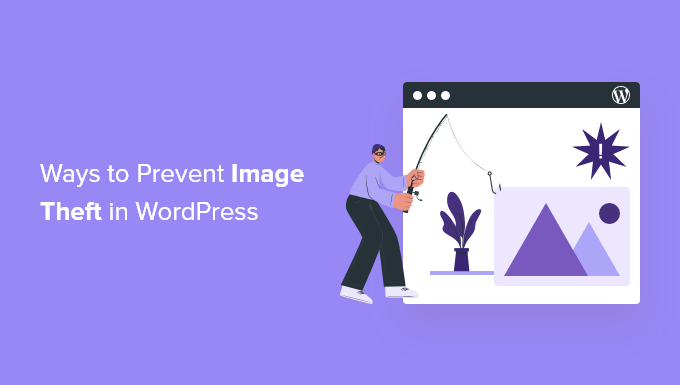
Über Bilderdiebstahl und Urheberrecht
Urheberrechtsgesetze sind universell und weltweit anwendbar. Der ursprüngliche Ersteller wird automatisch zum Urheberrechtsinhaber seines kreativen Werks.
Selbst wenn die Person es auf ihrer WordPress-Website nicht erwähnt, sollten Sie dennoch davon ausgehen, dass der Inhalt, den Sie ansehen, urheberrechtlich geschützt ist. Dies gilt für Bilder, Texte, Videos, Logos oder jede andere Form von Inhalten, die Sie im Web sehen.
Das Problem ist, dass Bilder und Text leicht kopiert werden können. Viele Leute denken, dass niemand bemerken würde, wenn sie ein Bild stehlen und es auf ihrer eigenen Website verwenden.
Das Stehlen der Arbeit anderer Leute ist nicht nur illegal, sondern auch unethisch. Viele Orte bieten einfachen Zugang zu lizenzfreien und gemeinfreien Bildern.
Es ist zwar schmeichelhaft zu sehen, dass andere Leute Ihre Arbeit in ihren eigenen Projekten verwenden, aber manchmal kann es sehr frustrierend sein, eine offensichtliche Missachtung Ihrer Rechte zu sehen.
Es gibt keine Möglichkeit, Leute komplett vom Stehlen Ihrer Bilder abzuhalten, aber es gibt viele Möglichkeiten, Bilderdiebstahl auf einer WordPress-Website zu verhindern und abzuschrecken.
Hier sind die 4 häufigsten Methoden, um Ihre Bilder in WordPress zu schützen und wie Sie überprüfen können, ob Ihr Bild gestohlen wurde:
- Rechtsklick deaktivieren
- Verwenden Sie Wasserzeichen für Ihre WordPress-Bilder
- Deaktivieren Sie Hotlinking von Bildern in WordPress
- Fügen Sie Copyright-Hinweise auf Ihrer WordPress-Website hinzu
- Bonustipp: So überprüfen Sie, ob ein Foto gestohlen wurde
- FAQs: Wie man Bilderdiebstahl in WordPress verhindert
- Weitere Tipps zur WordPress-Bildoptimierung entdecken
Bereit? Legen wir los!
1. Rechtsklick deaktivieren
Das Stehlen von Bildern von Ihrer Website ist einfach, da ein Benutzer mit der rechten Maustaste klicken und 'Bild speichern unter' auswählen kann, um die Dateien herunterzuladen. Sie können jedoch die rechte Maustaste auf Ihrer Website deaktivieren, um es einem durchschnittlichen Benutzer zu erschweren, Ihre Bilder zu stehlen.
Hier sind zwei Plugins, die Sie verwenden können, um das Rechtsklicken auf Bilder in WordPress zu deaktivieren.
Envira Gallery ist das beste WordPress-Galerie-Plugin auf dem Markt. Neben der Erstellung schöner Bildergalerien bietet Envira auch viele andere Funktionen. Eine davon ist der Bildschutz.
Weitere Informationen über die Plattform finden Sie in unserem detaillierten Envira Gallery Testbericht.
Um die Bildschutzfunktion zu nutzen, gehen Sie einfach zu Envira Gallery » Addons in Ihrem WordPress-Admin-Panel.
Navigieren Sie als Nächstes zum Addon 'Schutz' und installieren und aktivieren Sie es dann.
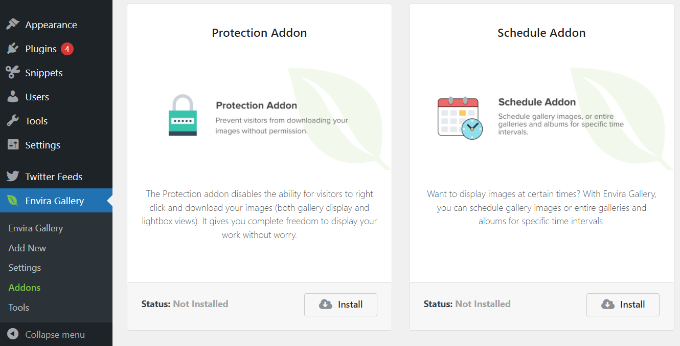
Jetzt können Sie mit Envira Gallery eine neue Bildergalerie erstellen.
Wenn dies Ihr erstes Mal ist, dann schauen Sie sich an, wie Sie mit Envira Gallery ganz einfach responsive Bildergalerien in WordPress erstellen.
Klicken Sie beim Erstellen Ihrer Galerie auf den Tab 'Sonstiges' und scrollen Sie nach unten zu den Einstellungen für den Bildschutz. Dort finden Sie die Option 'Bildschutz aktivieren'. Aktivieren Sie diese Option und speichern Sie Ihre Galerie.
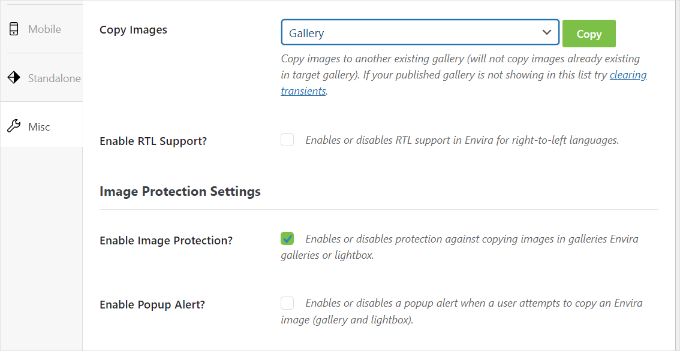
Es gibt auch eine Option, um eine Popup-Benachrichtigung zu aktivieren, die erscheint, wenn ein Benutzer versucht, das Bild zu kopieren.
Sie können diese Bildergalerie jetzt überall auf Ihrer WordPress-Website einfügen. Das Rechtsklicken auf Bilder wird automatisch deaktiviert.
Rechtsklick für WP deaktivieren
Disable Right Click For WP ist ein kostenloses WordPress-Plugin, mit dem Sie die rechte Maustaste auf Ihrer WordPress-Website deaktivieren können.
Das Plugin funktioniert sofort und deaktiviert das Rechtsklicken auf Ihrer gesamten Website. Es gibt keine zusätzlichen Einstellungen, die konfiguriert oder geändert werden müssen.
⚠️ Haftungsausschluss: Wir sind uns bewusst, dass dieses Plugin nicht mit den neuesten Versionen von WordPress getestet wurde. Es wird möglicherweise nicht aktiv gepflegt, aber wir haben es auf unserer Website getestet und es funktioniert für uns einwandfrei. Weitere Details finden Sie in unserem Leitfaden, ob Sie veraltete Plugins verwenden sollten: ob Sie veraltete Plugins verwenden sollten.
Es gibt jedoch eine Option, eine Nachricht anzuzeigen, wenn ein Benutzer versucht, mit der rechten Maustaste auf ein Bild zu klicken.
Gehen Sie einfach in Ihrem WordPress-Dashboard zu Einstellungen » Rechtsklick für WP deaktivieren und aktivieren Sie die Option „Nachrichten bei deaktivierten Ereignissen anzeigen“.
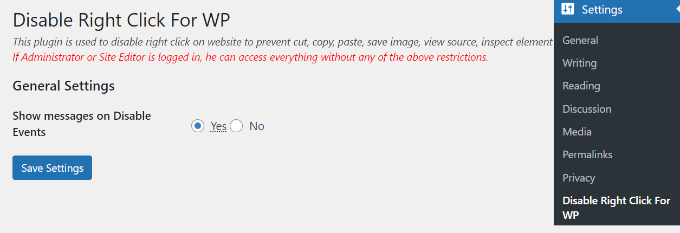
Vergessen Sie nicht, auf die Schaltfläche „Einstellungen speichern“ zu klicken, wenn Sie fertig sind.
2. Wasserzeichen auf Ihren WordPress-Bildern verwenden
Wasserzeichen scheinen für viele Stock Fotografie-Websites gut zu funktionieren. Der offensichtliche Nachteil ist, dass Ihre Fotos oder Bilder möglicherweise nicht am besten aussehen.
Sie können jedoch geschmackvoll Wasserzeichen hinzufügen. Das Ziel ist es, die ästhetische Anziehungskraft Ihrer Bilder zu erhalten und gleichzeitig die Leute davon abzuhalten, sie zu stehlen.
Envira Gallery wird mit einem Wasserzeichen-Addon geliefert. Sie benötigen mindestens eine Plus-Lizenz von Envira Gallery, um dieses Addon verwenden zu können.
Installieren und aktivieren Sie einfach das Envira Gallery Plugin. Weitere Details finden Sie in unserem Leitfaden unter so installieren Sie ein WordPress-Plugin.
Nach der Aktivierung müssen Sie in Ihrem WordPress-Dashboard zu Envira Gallery » Addons gehen und dann zum Wasserzeichen-Addon navigieren. Gehen Sie dann weiter und installieren und aktivieren Sie das Addon.
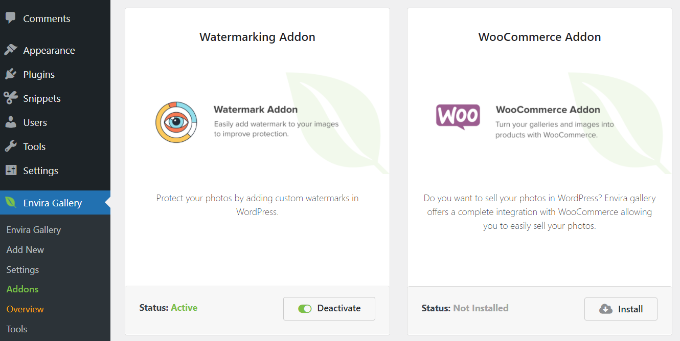
Wenn Sie eine Galerie erstellen oder eine bestehende Galerie bearbeiten, werden Sie den neuen Tab „Wasserzeichen“ in den Galerie-Einstellungen bemerken.
Sie können das Kontrollkästchen für die Option „Wasserzeichen aktivieren“ aktivieren, und weitere Optionen werden angezeigt.
Laden Sie als Nächstes ein Wasserzeichen für Ihre Bilder hoch, wählen Sie dessen Position und Rand und entscheiden Sie, ob das Wasserzeichen auf vorhandene Bilder angewendet werden soll.
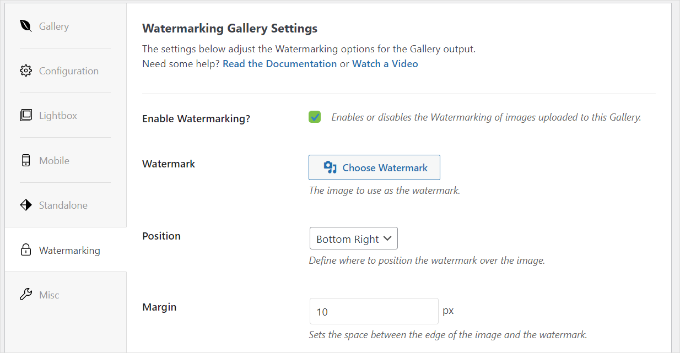
Wenn Sie nach einer Alternative zu Envira Gallery suchen, können Sie auch das Plugin NextGEN Gallery verwenden, um Text- oder Bildwasserzeichen zu Ihren Bildern in WordPress hinzuzufügen.
3. Deaktivieren Sie das Hotlinking von Bildern in WordPress
Eine weitere gängige Methode, Bilder von Websites zu stehlen, ist das Laden von der Originalquelle. Das Bild wird von Ihren Servern geladen und ohne Ihre Erlaubnis auf Websites Dritter angezeigt.
Dies erhöht auch Ihre Serverauslastung und die Bandbreitennutzung.
Hier erfahren Sie, wie Sie das Hotlinking von Bildern von Ihrer WordPress-Website deaktivieren können.
Fügen Sie einfach diesen Code zur Datei .htaccess im Stammverzeichnis Ihrer WordPress-Website hinzu:
#disable hotlinking of images with forbidden or custom image option
RewriteEngine on
RewriteCond %{HTTP_REFERER} !^$
RewriteCond %{HTTP_REFERER} !^http(s)?://(www\.)?wpbeginner.com [NC]
RewriteCond %{HTTP_REFERER} !^http(s)?://(www\.)?google.com [NC]
RewriteRule \.(jpg|jpeg|png|gif)$ – [NC,F,L]
Vergessen Sie nicht, wpbeginner.com durch Ihren eigenen Domainnamen zu ersetzen.
Dieser Code blockiert Hotlinking, während Bilder weiterhin in Suchergebnissen und auf Ihrer Website angezeigt werden können.
Die Datei .htaccess nicht gefunden? Sie können unser Tutorial dazu lesen, wie Sie die .htaccess-Datei in WordPress finden.
4. Urheberrechtshinweise auf Ihrer WordPress-Website hinzufügen
Das Hinzufügen eines Copyright-Hinweises zu Ihrer Website kann auch davon abhalten, dass Leute Bilder stehlen. Sie können einfach einen Copyright-Hinweis zu Ihrer Theme-Footer-Datei in einfachem Text oder HTML wie folgt hinzufügen:
<p>© 2009-2023 WPbeginner.com</p>
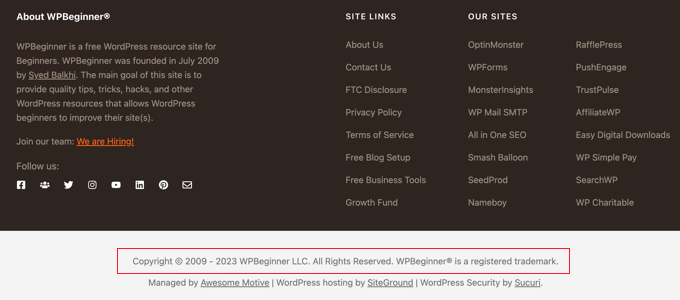
Der Nachteil dabei ist, dass Sie diesen Code jedes Jahr bearbeiten müssen. Ein besserer Ansatz ist, eine dynamische Copyright-Notiz in WordPress hinzuzufügen.
Viele Tutorials werden Ihnen sagen, dass Sie dies tun können, indem Sie Code zur functions.php-Datei Ihres Themes oder einem standortspezifischen Plugin hinzufügen.
Wir empfehlen jedoch nicht, die Datei functions.php zu bearbeiten. Wenn Sie kein Entwickler sind, kann der kleinste Fehler Ihre Website zum Absturz bringen oder ihre Funktionalität beeinträchtigen.
Der beste Weg, benutzerdefinierten Code hinzuzufügen, ist die Verwendung des WPCode-Plugins, des besten Code-Snippet-Plugins für WordPress.
Einige unserer Partner-Marken verwenden WPCode, um ihre benutzerdefinierten Code-Snippets hinzuzufügen und zu verwalten. Es hat für sie außergewöhnlich gut funktioniert. Sie können mehr über das Plugin in unserem vollständigen WPCode-Testbericht erfahren.

Zuerst müssen Sie das WPCode-Plugin installieren und aktivieren. Wenn Sie Hilfe benötigen, lesen Sie bitte unseren Leitfaden zur Installation von WordPress-Plugins und -Themes von GitHub.
💡 Hinweis: Die kostenlose Version von WPCode ist perfekt für dieses Tutorial. Wenn Sie jedoch mehr Kontrolle wünschen, z. B. wann Ihr Code ausgeführt wird oder Änderungen nachverfolgt werden, bietet WPCode Pro diese zusätzlichen Funktionen integriert.
Nach der Aktivierung müssen Sie in Ihrem WordPress-Dashboard zu Code Snippets » + Snippet hinzufügen gehen. Wählen Sie hier einfach die Option „Eigener benutzerdefinierter Code (Neuer Snippet)“ aus.
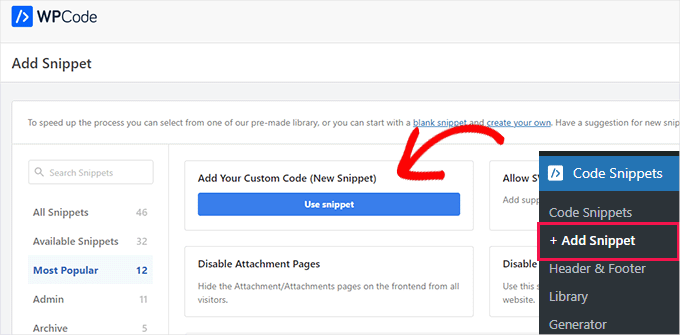
Danach können Sie einen Titel für Ihren Code-Snippet eingeben und den folgenden Code in den Bereich 'Code-Vorschau' einfügen:
function wpb_copyright() {
global $wpdb;
$copyright_dates = $wpdb->get_results("
SELECT
YEAR(min(post_date_gmt)) AS firstdate,
YEAR(max(post_date_gmt)) AS lastdate
FROM
$wpdb->posts
WHERE
post_status = 'publish'
");
$output = '';
if($copyright_dates) {
$copyright = "© " . $copyright_dates[0]->firstdate;
if($copyright_dates[0]->firstdate != $copyright_dates[0]->lastdate) {
$copyright .= '-' . $copyright_dates[0]->lastdate;
}
$output = $copyright;
}
return $output;
}
add_shortcode('copyright','wpb_copyright');
add_filter('widget_text', 'do_shortcode');
Sie müssen auch das Dropdown-Menü 'Code Type' anklicken.
Wählen Sie dann die Option „PHP-Snippet“ aus.
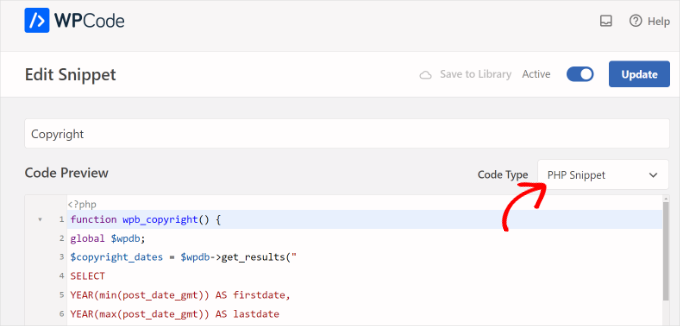
Als Nächstes können Sie zum Abschnitt „Einfügen“ scrollen. Standardmäßig führt WPCode den Code-Snippet überall auf Ihrer Website aus.
Sie können jedoch den Speicherort ändern und den Code auf einer bestimmten Seite, im seitenweiten Header oder Footer, vor einem Absatz und mehr ausführen. Es gibt auch eine Option, einen Shortcode erstellen für Ihren benutzerdefinierten Code. Auf diese Weise können Sie den Shortcode manuell eingeben, um den Code auszuführen.
Für dieses Tutorial verwenden wir die Standard-Einfügungsmethode und führen den Code überall aus. Vergessen Sie nicht, auf den Schalter oben zu klicken, um den Code zu aktivieren, und dann auf die Schaltfläche 'Speichern'.

Wenn Sie Hilfe beim Hinzufügen von Code benötigen, folgen Sie unserer Schritt-für-Schritt-Anleitung unter wie man einfach benutzerdefinierten Code in WordPress hinzufügt.
Dieser Code findet das Datum Ihres ersten Beitrags in Ihrem Blog und das letzte Datum, an dem Sie etwas veröffentlicht haben. Dann gibt er eine dynamische Copyright-Notiz aus.
Sie müssen den Shortcode [copyright] zu jedem Beitrag, jeder Seite oder jedem Text-Widget auf Ihrer Website hinzufügen, um einen Copyright-Hinweis anzuzeigen.
Sie können diesen Code auch in den Footer Ihres Themes einfügen.
<?php echo wpb_copyright(); ?>
Wenn Sie sich nun nicht sicher sind, ob Ihre Bilder gestohlen wurden, erfahren Sie hier, wie Sie das herausfinden können.
Bonustipp: So überprüfen Sie, ob ein Foto gestohlen wurde
Der einfachste Weg, um zu sehen, ob ein Bild gestohlen wurde, ist die Verwendung von Google Bilder. Es gibt viele andere Premium-Tools, aber Google ist kostenlos und zeigt schnell, ob jemand anderes Ihre Bilder verwendet.
Besuchen Sie zunächst einfach die Google Bilder Website und klicken Sie dann auf das Kamerasymbol.
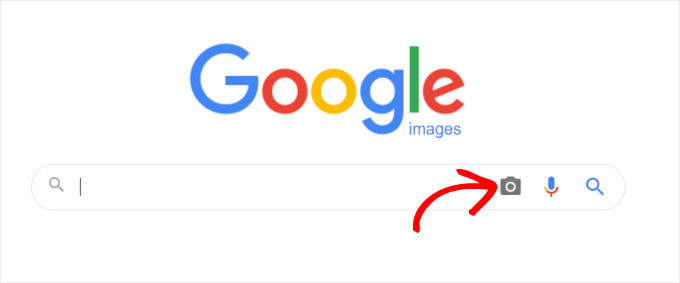
Danach gibt Ihnen Google 2 Optionen, um nach einem Bild zu suchen.
Sie können Ihr Bild hochladen oder die Bild-URL in Google Bilder einfügen.
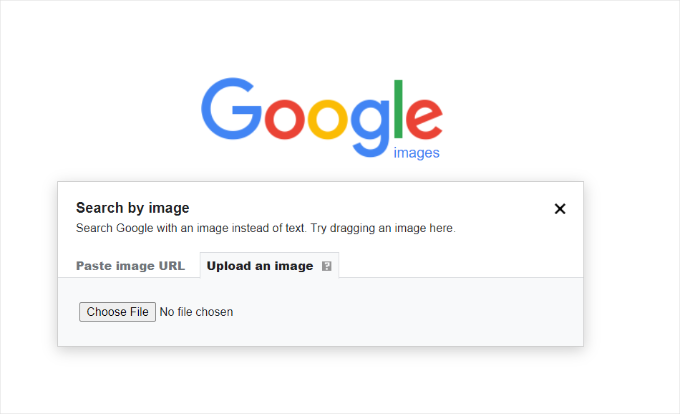
Google zeigt nun Details zum Bild, mögliche verwandte Suchanfragen und einige visuell ähnliche Bilder an.
Wenn Sie jedoch nach unten scrollen, sehen Sie den Abschnitt „Seiten, die übereinstimmende Bilder enthalten“. Hier können Sie jede Website sehen, die Ihr Foto möglicherweise ohne Ihre Zustimmung verwendet.
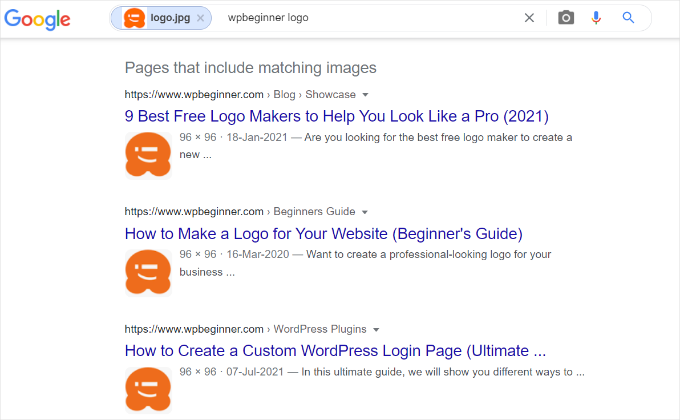
Sobald Sie herausgefunden haben, wer Ihre Bilder gestohlen hat, können Sie sich an diese wenden und sie bitten, Ihre Arbeit ordnungsgemäß zu erwähnen. Sie können sich auch direkt an Google wenden und eine Takedown-Mitteilung einreichen.
FAQs: Wie man Bilderdiebstahl in WordPress verhindert
Haben Sie noch Fragen dazu, wie Sie Ihre Bilder online sicher aufbewahren können? Hier sind einige häufige Bedenken, die WordPress-Benutzer beim Schutz ihrer visuellen Inhalte haben, und was Sie dagegen tun können.
Ist es legal, Bilder von anderen Websites zu kopieren?
Im Allgemeinen nein. Die Verwendung von Bildern ohne Erlaubnis verstößt gegen das Urheberrecht. Um auf der sicheren Seite zu sein, verwenden Sie immer lizenzfreie Bilder oder stellen Sie sicher, dass Sie die richtige Lizenz für jedes Bild haben, das Sie hochladen.
Kann ich den Diebstahl von Bildern auf meiner WordPress-Website vollständig verhindern?
Leider ist keine Methode 100% narrensicher. Aber Sie können es anderen erheblich erschweren, Ihre Bilder zu stehlen, indem Sie Rechtsklicks deaktivieren, Wasserzeichen hinzufügen, Hotlinking blockieren und andere Schutzwerkzeuge verwenden.
Beeinflussen diese Methoden die Leistung meiner Website oder die Benutzererfahrung?
Einige Techniken, wie das Deaktivieren von Rechtsklicks oder das Verhindern von Hotlinking, können geringfügige Auswirkungen haben. Aber in den meisten Fällen ist der Effekt minimal und die zusätzliche Sicherheit wert. Stellen Sie einfach sicher, dass Sie ein Gleichgewicht zwischen Benutzererfahrung und Sicherheit finden.
Wie effektiv sind Wasserzeichen, um Bilddiebstahl zu verhindern?
Wasserzeichen werden entschlossene Diebe nicht aufhalten, aber sie wirken als starke visuelle Abschreckung. Viele Benutzer werden Ihr Bild seltener wiederverwenden, wenn es deutlich mit Ihrer Marke oder Ihren Copyright-Informationen gekennzeichnet ist.
Was soll ich tun, wenn ich feststelle, dass meine Bilder ohne Erlaubnis verwendet werden?
Sie können damit beginnen, den Website-Besitzer zu kontaktieren und ihn höflich zu bitten, das Bild zu entfernen oder Sie ordnungsgemäß zu erwähnen. Wenn das nicht funktioniert, können Sie eine Entfernungsaufforderung bei ihrem Hosting-Anbieter einreichen oder Google bitten, das Bild aus den Suchergebnissen zu entfernen.
Weitere Tipps zur WordPress-Bildoptimierung entdecken
Wir hoffen, dieser Artikel hat Ihnen geholfen, Ihre Bilder zu schützen und Bilderdiebstahl in WordPress zu verhindern. Wenn Sie dies hilfreich fanden, möchten Sie vielleicht auch unsere Anleitungen zu folgenden Themen sehen:
- WebP vs PNG vs JPEG: Das beste Bildformat für WordPress
- So bearbeiten Sie Bilder in WordPress (zuschneiden, drehen, skalieren, spiegeln)
- Bildergröße ändern und vergrößern ohne Qualitätsverlust
- Wie man Bilder für Web-Performance optimiert, ohne Qualität zu verlieren
- Bilder in WordPress einfach per Lazy Load laden
- So ersetzen Sie Bild- und Mediendateien in WordPress ganz einfach
- So beheben Sie die häufigsten Bildprobleme in WordPress
- Die besten WordPress Slider Plugins – Leistung + Qualität
Wenn Ihnen dieser Artikel gefallen hat, abonnieren Sie bitte unseren YouTube-Kanal für WordPress-Video-Tutorials. Sie finden uns auch auf Twitter und Facebook.





Moinuddin Waheed
Eine der besten Möglichkeiten, Bilderdiebstahl zu verhindern, ist die Verwendung von Wasserzeichen.
Es hilft nicht nur beim Branding, sondern auch bei der Verhinderung jeglicher Art von Nutzung und Missbrauch.
Danke, dass Sie alle Möglichkeiten zur Verhinderung von Bilderdiebstahl veranschaulicht haben.
Jiří Vaněk
Ich stimme Ihnen vollkommen zu. Ich habe alle möglichen Methoden ausprobiert, um diese Situation zu verhindern, einschließlich des Hotlinking-Schutzes von CloudFlare, aber leider funktioniert er nicht gut, da ich Webp-Bilder und ein CDN verwende und der Schutz für Webp noch nicht verfügbar ist. Daher ist Ihr Vorschlag, ein Wasserzeichen hinzuzufügen, wahrscheinlich der beste Weg, um Bilddiebstahl zu lösen. Wenn jemand das Bild stiehlt, ist die Quelle immer noch sichtbar. Das scheint wirklich die beste Verteidigung zu sein.
Moinuddin Waheed
Das Gute am Wasserzeichen ist das Branding Ihres Unternehmens.
Branding ist nicht nur ein Abwehrmechanismus gegen Diebstahl, sondern hilft auch, die Markenbekanntheit zu steigern.
Deshalb erscheint es als eine praktikablere Lösung zum Schutz vor Bilddiebstahl.
Dennis Muthomi
Punkt Nr. 3 ist etwas, das mir nicht bewusst war, jetzt ziehe ich es in Betracht. Vielen Dank, WPBeginner, für diese Anleitung.
Chris Osaze Eriamatoe
Wenn Sie Ihr Bild in Google Chrome in der Vorschau anzeigen, haben Sie auch die Möglichkeit, das Bild auf Ihre lokale Festplatte herunterzuladen.
WPBeginner Support
Wenn Google Ihr Bild indiziert, dann gibt es nicht viel, was Sie tun können, was Google anzeigt, aber es gibt keine Möglichkeit, Bilderdiebstahl vollständig zu verhindern.
Admin
Jiří Vaněk
Grundsätzlich, wenn jemand das Bild stehlen möchte, kann er einfach einen Screenshot im Web machen und es auf diese Weise erhalten. Er kann mit dieser Funktion eine eigene Kopie erstellen. Daher ist die beste Methode wahrscheinlich ein Wasserzeichen. Obwohl es das Bild entstellt, ist es die schwierigste Methode für Diebe. Sie müssten danach etwas Photoshop oder KI verwenden. Und das wird niemand tun. Es geht um den Aufwand des Bilddiebs. Je komplizierter es für den Dieb ist, desto größer ist die Chance, dass er aufgibt und weitermacht.
Jiří Vaněk
Vielen Dank für den Artikel. Da ich über Backlinks festgestellt habe, dass viele Quellen auf meine Website und Bilder verlinken, was den Server auf Dauer potenziell belasten könnte, erwäge ich Wasserzeichen, um zumindest die ursprüngliche URL auf dem Ziel anzuzeigen. Dies ist meiner Meinung nach eine der besten Möglichkeiten, Urheberrechte zu schützen, da viele Leute möglicherweise nicht die Mühe auf sich nehmen, Bilder zu stehlen und dann Wasserzeichen mit externen Programmen zu entfernen.
WPBeginner Support
Wir hoffen, dass Sie unsere Empfehlung für Wasserzeichen hilfreich finden!
Admin
knotty
#Deaktivieren Sie das Hotlinking von Bildern mit der Option "verboten" oder "benutzerdefiniert"
RewriteEngine on
RewriteCond %{HTTP_REFERER} !^$
RewriteCond %{HTTP_REFERER} !^http(s)?://(www\.)?wpbeginner.com [NC]
RewriteCond %{HTTP_REFERER} !^http(s)?://(www\.)?google.com [NC]
RewriteRule \.(jpg|jpeg|png|gif)$ – [NC,F,L]
Dieser Code funktioniert nicht
WPBeginner Support
Sie müssten wpbeginner.com durch Ihren Domainnamen ersetzen, damit der Code richtig funktioniert.
Admin
todd
Eine weitere Methode des Bilderdiebstahls, die ich gesehen habe, ist, wenn jemand einen Screenshot macht und das Bild dann nach Belieben zuschneidet.
Vielen Dank für Ihre Arbeit an diesem Problem
WPBeginner Support
Gern geschehen, wir freuen uns, dass unser Leitfaden hilfreich war!
Admin
Aaron
Das Deaktivieren des „Rechtsklicks“ hält nur Leute auf, die nicht wissen, was sie tun. Jeder, der Bilder scrapt, wird sie trotzdem abrufen können.
Um dies zu testen, öffnen Sie Ihren Browser, drücken Sie die Taste „F12“ und laden Sie dann eine beliebige Website. Im Tab „Netzwerk“ sehen Sie alle Bilder und Inhalte, die Ihr Browser heruntergeladen hat, um die Seite anzuzeigen. Sie können dort alles speichern, was Sie möchten.
WPBeginner Support
Sie haben Recht und wir geben im Artikel an, dass es keine Möglichkeit gibt, das Stehlen Ihrer Bilder vollständig zu stoppen, aber dies sind Optionen für diejenigen, die ein gewisses Maß an Prävention hinzufügen möchten.
Admin
crystal
Hallo, wenn jemand es in den Browser eingeben würde, gibt es eine Möglichkeit, die URL wp-content/uploads daran zu hindern, eine Liste all Ihrer Fotos, MP3s usw. anzuzeigen?
Danke!
WPBeginner Support
Für das, wonach Sie zu fragen scheinen, sollten Sie sich unseren Artikel hier ansehen: https://www.wpbeginner.com/wp-tutorials/disable-directory-browsing-wordpress/
Admin
Mungurul Alam
Dieser Beitrag hat mir geholfen, Bilderdiebstahl von meiner anderen Website zu stoppen. Danke
WPBeginner Support
Glad our article could help
Admin
Usman
Irgendwie, auch nachdem ich alles befolgt und die .htaccess-Datei bearbeitet habe, können die Bilder immer noch direkt verlinkt werden :s Ich weiß nicht warum
Helios Wislan
Ich liebe WP Beginner sehr! Ich kann nicht sagen, wie oft es mir hilft, danke an das Team für eure fantastische und fantastische Arbeit für uns.
WPBeginner Support
Hallo Helios,
Vielen Dank für die netten Worte. Wir wissen das sehr zu schätzen.
Admin
Vikas Gupta
Danke für diese wertvollen Informationen.
Aditya
Vielen Dank für Ihre Hilfe
KarthikP
Vielen Dank. Selbst der auf inmotion hosting bereitgestellte Code war falsch. Sie haben mich auf diese Seite weitergeleitet. Vielen Dank wpbeginner
yashwanth
Hallo, ich möchte wissen, wie ich dasselbe in der mobilen Version der Website aktivieren kann. Ich kann das Rechtsklick auf der PC-Ansicht deaktivieren, aber ich kann es auf dem Handy herunterladen
Matus
Viele große Unternehmen (wie Apple oder sogar Sie WPBeginner) verwenden keinen Schutz vor Hotlinking von Bildern.
Ist diese Methode schlecht für SEO?
Außerdem erlauben Sie in Ihrem .htaccess-Code nur google.com, aber Google hat Websites mit vielen Erweiterungen, wie kann ich sie alle einbeziehen?
Sagar Patil
Hallo.
Ich möchte nicht, dass meine Bilder von Suchmaschinen gecrawlt werden. Aber nicht von anderen Websites verlinkt werden.
Wenn ich Hotlinking mit htaccces deaktiviere. Werden Suchmaschinen dann meine Bilder crawlen oder nicht?
Erez
Insgesamt ein guter Artikel.
Sie können immer noch auf eingeschränkte Bilder zugreifen, indem Sie die direkte URL verwenden:
example.com/wp-content/uploads/2017/01/ImageName.jpg
Irgendwelche Gedanken, wie es eingeschränkt werden kann?
Rena
Tolle Tipps. Danke, dass Sie den Code und die Anleitungen beigefügt haben.
Semih
Ist es möglich, SVG-Dateien vor Diebstahl zu schützen?
Auf Browsern leicht zu sehende SVG
Strg+Umschalt+C
Bobby
Wenn ich mich nicht irre, kann jemand einfach eine beliebige Seite speichern und schon sind alle Bilder von dieser jeweiligen Seite in einem Ordner über die Browserfunktion heruntergeladen.
Irgendwelche Gedanken?
Juliette
Hallo und danke für einen tollen Artikel!
Ich habe eine Frage zur Rewrite-Regel:
!^http(s)?://(www\.)?wpbeginner.com [NC]
Kann ich für die obige Zeile auf einen Basispfad verweisen, wenn ich derzeit in MAMP/localhost arbeite und später zu einem Live-Server wechseln möchte?
Danke!
Carol Henrichs
Suche immer noch nach einer Möglichkeit, den Zugriff auf den Upload-Bereich zu verhindern. Wenn Lightbox in Envira deaktiviert wird, führt das Klicken auf das Bild direkt zur Bilddatei und es gibt keinen Schutz.
WPBeginner Support
Es scheint, als ob das Envira-Supportteam auf Ihr Ticket dort geantwortet hat. Lassen Sie uns wissen, wenn Sie weitere Hilfe benötigen.
Admin
Stef
Danke für den Artikel. Ich habe „kein Rechtsklick“ installiert, was in Ordnung ist, wenn Leute Laptops/Desktops benutzen, aber es scheint Leute nicht davon abzuhalten, auf einem Smartphone lange auf ein Foto zu drücken und „Bild speichern“ auszuwählen…
Irgendwelche Gedanken? Oder Tipps?
Catherine
Danke für die Tipps.
Gibt es eine Möglichkeit, den Urheberrecht-Autor auszuwählen? Einige Bilder sind von mir, andere von Stock. Ich gebe normalerweise den Hinweis am Ende des Beitrags an, mag es aber nicht, weil es eine Art Unterbrechung beim Lesen verwandter Artikel oder beim Kommentieren ist.
Ich hätte gerne ein Werkzeug, das das Urheberrecht in das Bild einfügt. Nicht wie ein Wasserzeichen, sondern als Textzusatz.
Gibt es so etwas?
PS: Welches Plugin ist das „Kommentar hinzufügen + Benachrichtigung über… auch ohne Kommentar abonnieren“
Pete
Ich gehe richtig in der Annahme, dass die gleichen Methoden auch für Videos gelten? Ich habe viele Videos auf meiner Website, und diese sind gebrandet, aber ich wäre mehr besorgt über den "Diebstahl" meiner Bandbreite, der meine Website verlangsamt.
Ich freue mich tatsächlich, wenn meine Inhalte geteilt werden, aber ich möchte nicht, dass dies zu einer langsamen Website führt, wenn Videos von Anfang an so anspruchsvoll sind.
Danke!
WPBeginner Support
Bitte schauen Sie sich an, warum Sie niemals ein Video auf WordPress hochladen sollten.
Admin
Rennie Joy
Tolle Tipps für jemanden, der gerade erst anfängt. Danke!
Olli
Sie haben etwas vergessen: Spenden Sie Ihre Bilder der Öffentlichkeit, indem Sie eine CC-Lizenz verwenden.
Es schadet niemandem und Sie müssen sich keine Sorgen über etwas namens „Diebstahl“ (manche sagen vielleicht „Kopieren“) machen.
Susan Smith
Würde das auch Scraper verhindern?
WPBeginner Support
Es wird sie abschrecken, aber das Auslesen von Inhalten nicht verhindern.
Admin
FraNK UMEADI
Ich war schon immer ein Opfer von Nr. 3 (Image Hotlinking). Kürzlich haben viele Tech-Blogger angefangen, meine Beiträge zu kopieren, wobei die Bilder von meinem Server geladen wurden. Dies hat zu langsamen Ladezeiten und einem erhöhten Bandbreitenverbrauch geführt.
Vielen Dank für diese Anleitung! Ich werde Nr. 3 sofort umsetzen.
iostar
Was ist, wenn ich auf der Website Jetpack Photon aktiviert habe? Kann das Stehlen von Bildern verboten werden?
Pete
Ich würde gerne die Antwort auf diese Frage wissen – irgendjemand?
bmoney
HOCH..
Ich habe wp-content-copy-protection schon eine Weile und es hat gerade angefangen, Chaos auf meiner Website zu verursachen..
Kate_H
Toller Artikel.
Als begeisterter Amateurfotograf mache ich mir immer Sorgen, meine Fotos online zu zeigen, aber dieser Artikel hat mir ein paar Ideen gegeben und ich werde definitiv http://enviragallery.com/ ausprobieren.
Mit freundlichen Grüßen